

Ажурирање од 2. августа 2016:
Са издањем Анниверсари Упдате (верзија 1607, градња 14393), боју можете на наслове прозора применити одвојено од „Старт“, траке задатака и центра за обавештавања директно преко „Сеттингс“ апликације на картици „Цолорс“. Тамо можете укључити тамни дизајн за универзалне апликације..
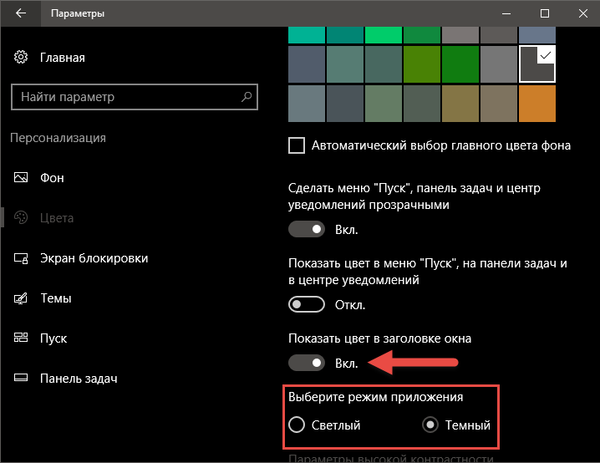
Ажурирање од 12.12.2015:
Мицрософт је објавио новембарску исправку за Виндовс 10 (1511 буилд 10586), са којом, између осталог, сада можете мењати боју заглавља прозора без употребе подешавања, хакова или услужних програма других произвођача, па стога све што је написано раније у овом чланку више није релевантно..
Нова функција "Прикажи боју у менију" Старт ", на траци задатака, у центру за обавештавања и у називу прозора" смештен у Опције> Персонализација> Боје. Да бисте на наслове прозора применили неку другу боју, а не белу, једноставно омогућите горе поменуту функцију и, ако је потребно, искључите опцију „Аутоматски одаберите главну боју позадине“ да бисте одабрали једну од доступних боја.
Одабрана боја се односи не само на наслове прозора, већ и на Старт, траку задатака и центар за обавештавање. Мени лично то не одговара; осим наслова прозора, волео бих да и све остало остане црно. Нажалост, не постоји таква опција у параметрима система, али то се може имплементирати путем регистра. Желите знати како? Онда наставите да читате.
1. Промените боју наслова прозора без утицаја на мени Старт, траку задатака и центар за обавештавања.
1. До послова, кликните десним тастером миша на радну површину и изаберите „Персонализација“.
2. Идите на пододјељак "Боје". Искључите опцију "Прикажи боју у менију" Старт ", на траци задатака, у центру за обавештавања и у називу прозора", ако је укључен.
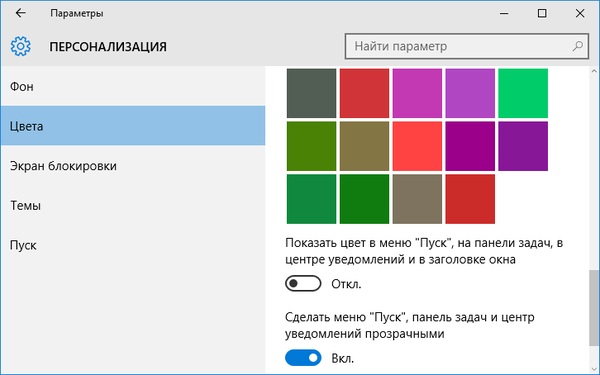
3. Сада морамо отворити уређивач регистра. Унесите команду Регедит у траци за претрагу и притисните Ентер.
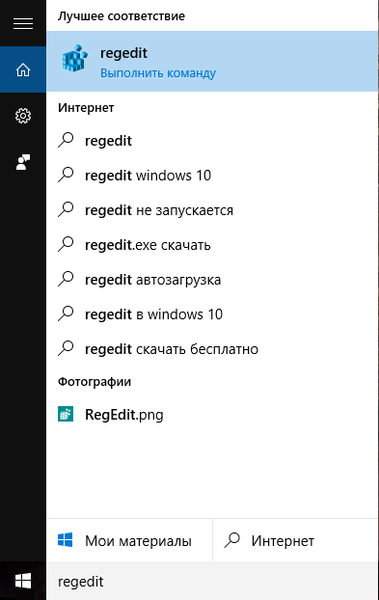
4. Прелази на следећи кључ регистра:
ХКЕИ_ЦУРРЕНТ_УСЕР \ СОФТВАРЕ \ Мицрософт \ Виндовс \ ДВМ
5. Отвори параметар Распрострањеност боја и промените вредност у 1.
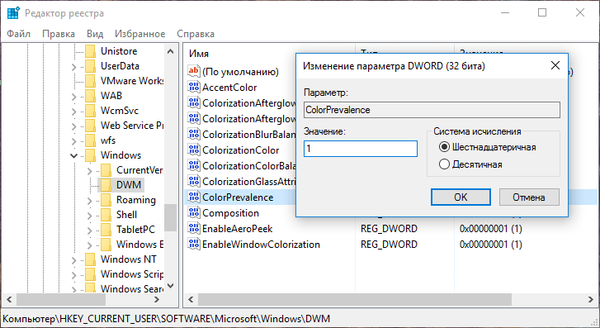
6. Затворите регистар. Нема потребе за поновним покретањем рачунара. Сада ће наслови прозора бити обојени у боји одабраној у подешавањима, док ће „Старт“, трака задатака и центар за обавештавања остати црни.
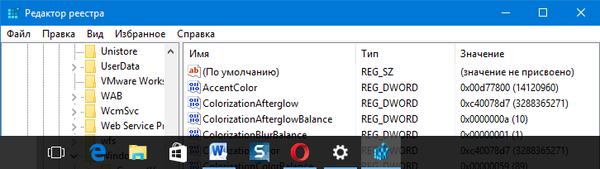
Вриједност параметра ЦолорПреваленце враћа се на 0 (нула) након укључивања и искључивања опције „Прикажи боју у Старт менију, на траци задатака, у центру за обавештавања и у називу прозора“.
2. Промените боју менија Старт, траке задатака и центра за обавештавања без утицаја на наслове прозора
1. Идите на подешавања у одељку „Персонализација“ и омогућите опцију "Прикажи боју у менију" Старт ", на траци задатака, у центру за обавештавања и у називу прозора". Истовремено бирамо боју која нам је потребна.
2. Отворите уређивач регистра и пређите на следећи пут:
ХКЕИ_ЦУРРЕНТ_УСЕР \ СОФТВАРЕ \ Мицрософт \ Виндовс \ ДВМ
3. Пронађите параметар Распрострањеност боја и промените вредност са 1 на 0.
Као резултат "Старт", трака задатака и центар за обавештавање остат ће у боји коју смо одабрали у подешавањима, док ће се наслови прозора попримати бијело.
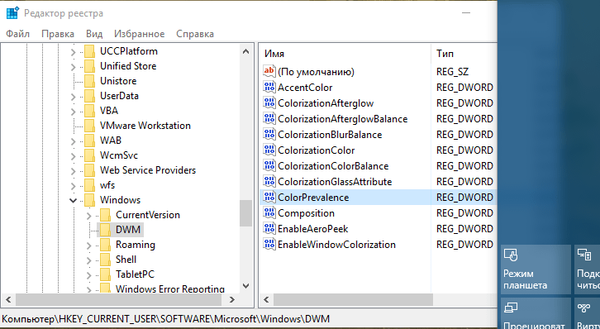
3. Промените боју траке задатака, не утичући на мени Старт и центар за обавештавања
Ова метода вам омогућава да колоришете траку задатака и оставите Старт мени и центар за обавештавања црно..
1. У опцијама омогућите опцију "Прикажи боју у менију" Старт ", на траци задатака, у центру за обавештавања и у називу прозора".
2. Отворите уређивач регистра и пређите на следећу грану:
ХКЕИ_ЦУРРЕНТ_УСЕР \ СОФТВАРЕ \ Мицрософт \ Виндовс \ ЦуррентВерсион \ Теме \ Прилагоди
3. Пронађите параметар Распрострањеност боја и поставите његову вредност на 2.
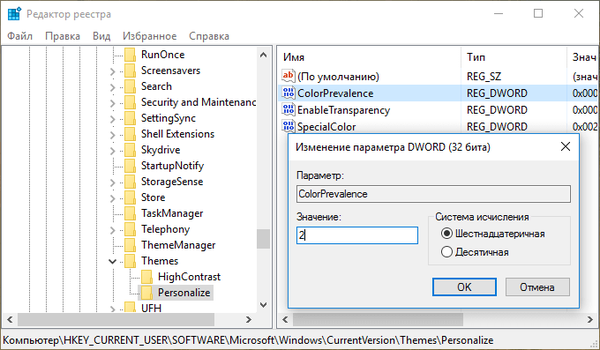
4. Отворите управитељ задатака и поново покрените процес „Екплорер“.
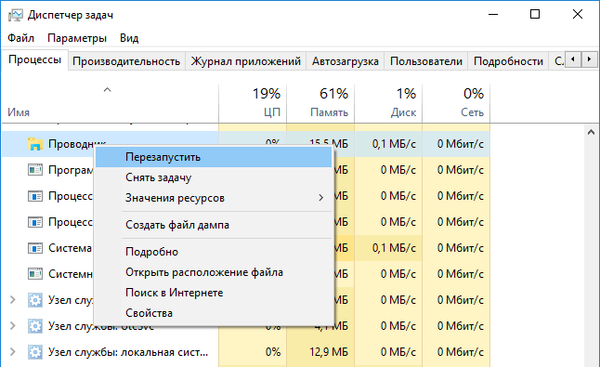
Добијамо следећи резултат:
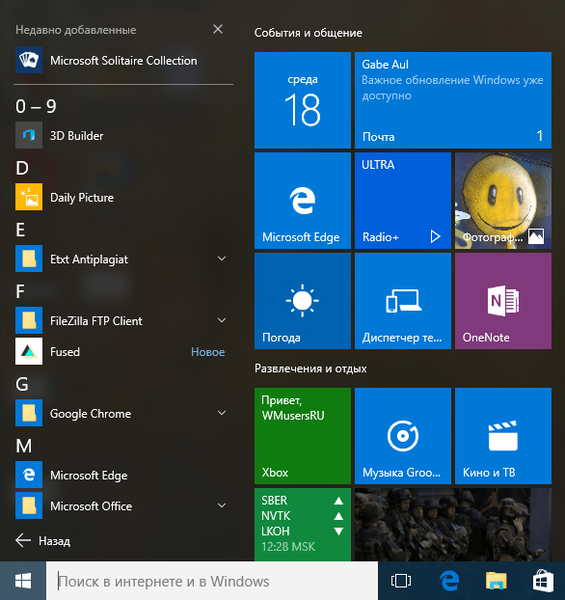
То је све.
Ажурирање од 3. августа 2015:
Ако не функционише за вас, а да бисте избегли потребу да следите ове упуте ручно, користите програм Винаеро Твеакер који у потпуности аутоматизује горе описани поступак поред неких других корисних функција.
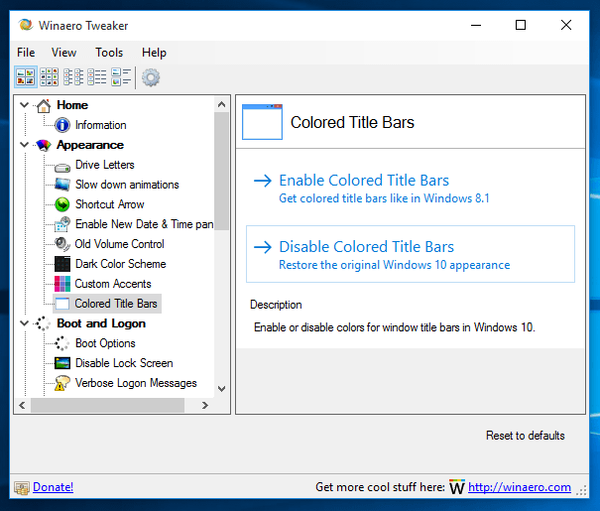
Оригинални чланак из 03.07.2015:
Виндовс 10 има једну функцију којом већина корисника није задовољна. Оперативни систем вам омогућава да промените боју менија Старт и траке задатака - чак можете да их учините транспарентним, али не допушта вам да бојите наслове прозора по вашем избору. Као резултат тога, корисници су приморани да буду задовољни једном једином бојом..
У претходним верзијама оперативног система Виндовс можете да промените боју наслова прозора са неколико кликова. Виндовс 10 користи белу боју као подразумевану боју за прозоре. Проблем није ни у томе што је та боја сама по себи прилично досадна, већ у недостатку могућности да одаберете другу боју у складу са вашим укусом. Једино што можете учинити је променити боју обруба прозора, али не можете ни на који начин да промените боју насловне траке, бар помоћу уграђених алата.
Срећом, постоје људи који се не заустављају пред ничим, а Сергеј Ткаченко, аутор ВинАеро блога, један је од таквих. Смислио је прилично једноставан начин заобићи ограничења новог оперативног система који је горе описан и поставити наслове прозора на било коју од многих других боја..
Да бисте то учинили, нису вам потребни програми, алати или услужни програми других произвођача. Читав процес је рад са системским датотекама Виндовс.
Дакле, отворите Виндовс Екплорер и следите следећи пут:
Ц: \ Виндовс \ Ресурси \ Теме
Сада копирајте фасциклу (Цтрл + Ц и Цтрл + В) са именом "аеро" и направите копију овде.
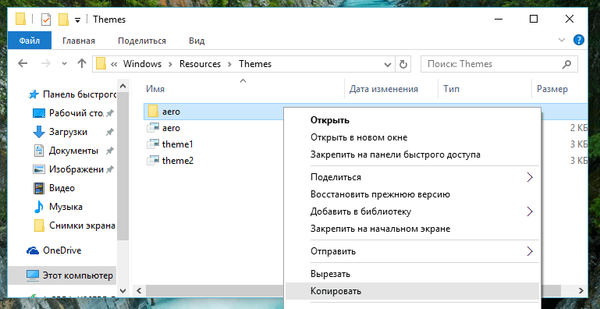
Копирајући мапу, видећете дијалошки оквир "Нема приступа мапи" - кликните "Настави". А када видите прозор „Нема приступа датотеци“, кликните прескочи да прескочите копирање датотека са МСС екстензијом.
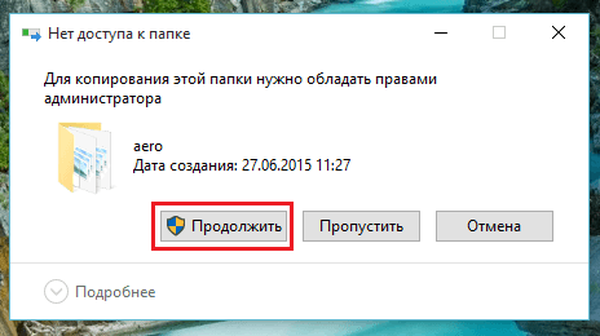
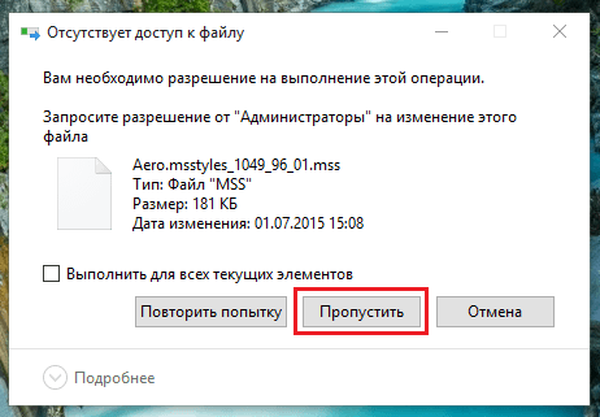
Преименујте направљену фасциклу аеро копирања у Виндовс.
Отворите директоријум Виндовс и преименујте датотеку аеро.мстилес ин виндовс.мсстилес.
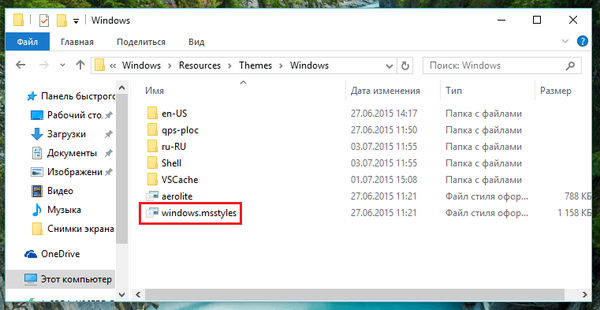
Сада отворите фасциклу ру-РУ (и ен-УС, уколико имате енглеску верзију оперативног система). Преименујте датотеку овде. аеро.мсстилес.муи ин виндовс.мсстилес.муи.
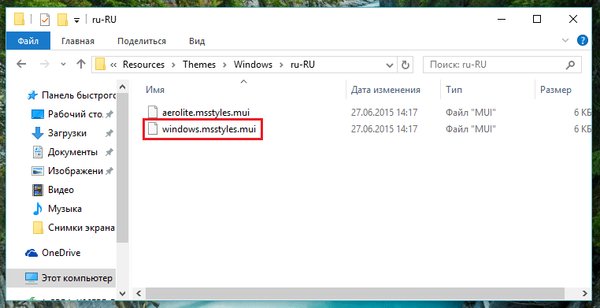
Вратите се на Ц: \ Виндовс \ Ресурси \ Теме.
Копирајте датотеку аеро.тхеме на радну површину и преименујте је у виндовс.тхеме.
Отворите ову датотеку са белешком.
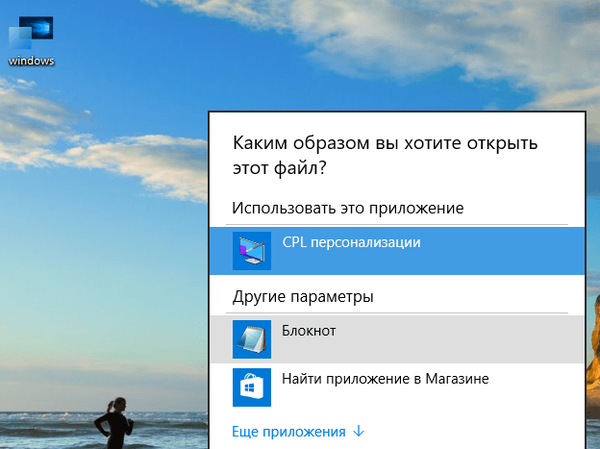
Пронађите следећи ред:
Пут =% РесоурцеДир% \ Теме \ Аеро \ Аеро.мсстилес
и замените га са:
Пут =% РесоурцеДир% \ Теме \ виндовс \ виндовс.мсстилес
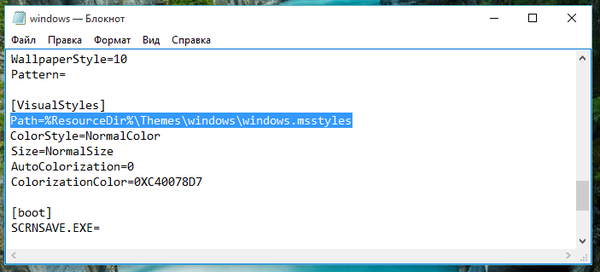
Сачувај промене.
То је све!
Да бисте за наслове прозора примијенили неку другу боју, двапут кликните на датотеку виндовс.тхеме.
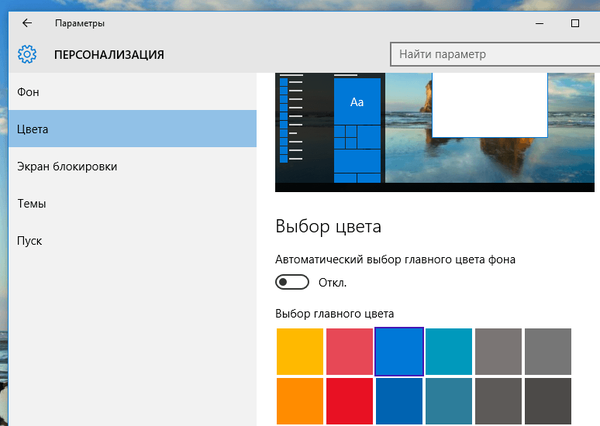
Да бисте изабрали боју по вашем укусу, отворите апликацију Подешавања, идите на одељак Персонализација и изаберите ону која вам се допада у одељку Боје..
Добар дан!











